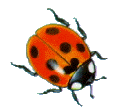|
ACCUEIL
TUTORIELS
__________________________________________________________________
_________________________________________________________________ Ce tutoriel a été réalisé avec PSPX2 mais vous pouvez le faire avec les autres versions, Le tube utilisés sont de COLINE, son groupe : Ici et de GUISMO, son groupe : Ici Merci de m'avoir donné la permission d'utiliser vos tubes, L'image a été trouvé sur le net, si elle vous appartient faites-le moi savoir. *********** Il est interdit de les modifier, de changer le nom et d'enlever le wartermark Il est interdit de les partager dans un groupe ou de les offrir sur le net ( site, blog ..) Leu utilisation dans des tutoriels est soumise à autorisations des auteurs *********** _________________________________________________________________ Pour le réaliser vous aurez besoin : du matériel :  et des filtres : VM Extravaganza ( Transmission ) : Ici Alien Skin Eye Candy 5, Nature ( Ripples ) : Ici Alien Skin Eye Candy 5, Impact ( Backlight ) : Ici Xero ( Fritillary ) : Ici AP (Lines )- Silverlining : Ici VM Toolbox ( Zoom Blur ) : Ici Mura's Meister ( Copies ) : Ici ____________________________________________________________________ Placez vos filtres dans le dossier filtre de PSP, Placez vos sélections dans le dossier sélections de PSP, Placez votre texture dans le dossier texture de PSP Ouvrez vos tubes et dupliquez-les, fermez les originaux ___________________________________ 1- Preparez le dégradé linéaire, Avant-plan #000000, Arrière-plan #fffffff 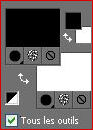
 2- Fichier, Nouveau, Nouvelle image de 1000 X 500, transparent Outil, Pot de peinture, remplir de dégradé 3- Effets, VM Extravaganza, Transmission 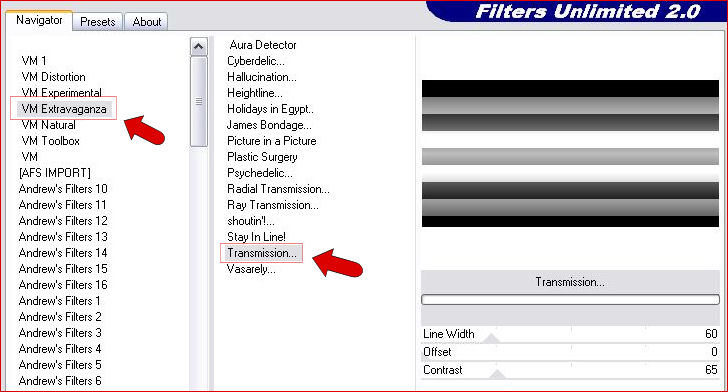 Effets, Effets de bords, Accentuer 4- Calques, Dupliquer Image, Rotation libre  5- Effets, Effets de texture, Texture, Lettres (d'origine sur PSP X2 ) 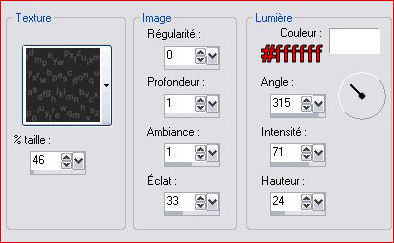 6-Se placer sur le calque du bas de la pile- Raster 1 7- Effets, Alien Skin Eye Candy 5 : Nature , Ripples dans User Settings, appliquez le preset - ripplespoppies.f1s Pour Importer le preset : Dans le dossier ZIP. file que vous avez téléchargé et après avoir extrait les fichiers vous faites un double-clic sur le preset et il se placera directement dans le dossier Setting de Eye candy 8- Revenir sur le le calque du haut Calques, Nouveau calque -Raster 2 9- Sélections, Charger un sélection, Charger à partir du disque -Selnoisette28  10- Preparez un dégradé linéaire, mêmes couleurs qu'à l'étape 1 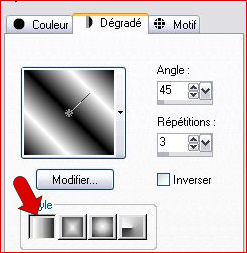 11- Outil, pot de peinture, remplir avec le dégradé Sélections, Désélectionner tout 12- Effets, Effets de distorsion, Coordonnées polaires, Rectangulaires à polaires 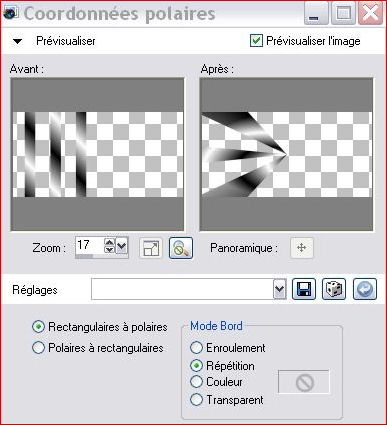 13- Effets, AP Lines SilverLining  14- Calques, Dupliquer Image, Miroir Calques, Fusionner, Fusionner le calque de dessous 15- Effets, Effets 3D, Ombre portée #ffffff 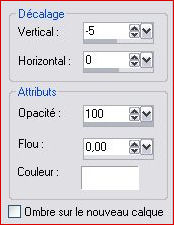
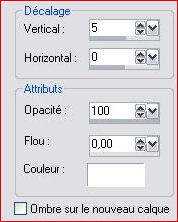 16- Effets, Effets d'image, Décalage 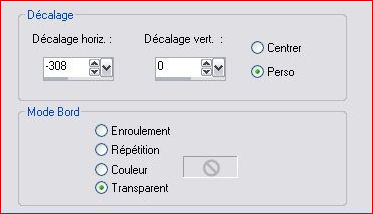 17- Effets, Alien Skin Eye Candy 5 : Impact, Backlight Dans User Settings , appliquez le preset -backlightpoppies.f1s Pour Importer le preset : Dans le dossier ZIP. file que vous avez téléchargé et après avoir extrait les fichiers vous faites un double-clic sur le preset et il se placera directement dans le dossier Setting de Eye candy 18- Palette des calques sur Opacité à 85 % Calques, Nouveau calque - Raster 3 19- Sélections, Charger une sélection, Charger à partir du disque -Selnoisette26 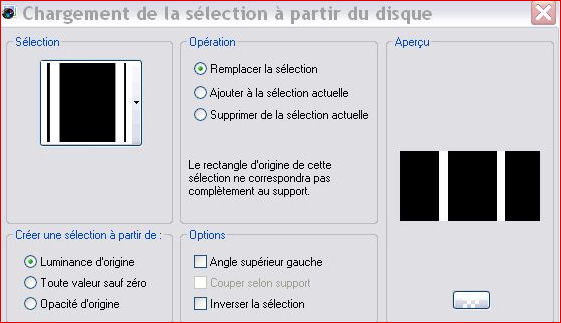 20- Même dégradé linéaire qu'à l'étape 10 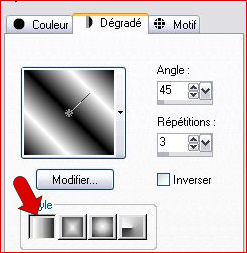 Outil, pot de peinture, remplir avec le dégradé Sélections, Désélectionner tout 21- Effets, Xero, Fritillary 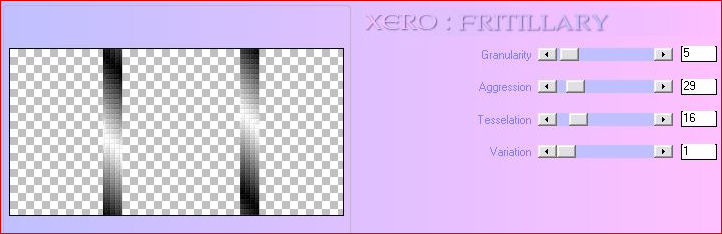 22- Effets, Effets de bords, Accentuer 23- Calques, Nouveau calque - Raster4 Sélections, Charger une sélection, Charger à partir du disque -Selnoisette26 (même qu'à l'étape 19 ) 24- Outil, pot de peinture, remplir de #db0100 Sélections, Modifier, Contracter de 2 pixels, SUPPR au clavier Sélections, Désélectionner tout 25- Edition, Copier l'image calguiscoquelicot19110 Edition, Coller, Coller comme nouveau calque sur le tag - Raster 5 26- Image, redimensionner à 80 % (Redimensionner tous les calques non coché !) 27- Effets, Effets d'image, Décalage  28- Calques, Dupliquer Image , Miroir Calques, Fusionner, Fusionner le calque de dessous 29- Effets, Effets d'image, Mosaïque sans jointures 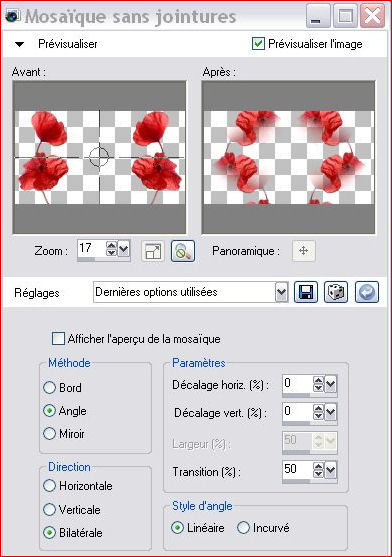 30- Calques , Dupliquer Se placer sur le calque -Raster 5 31- Effets, VM Toolbox, Zoom Blur 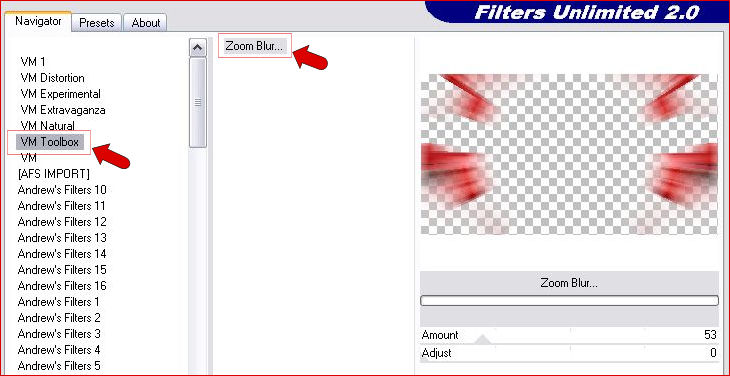 Palette des calques sur Luminance (H) 32- Revenir en haut de la pile Calques, Nouveau calque -Raster 6 33- Sélections, Charger une sélection, Charger à partir du disque -Selnoisette25 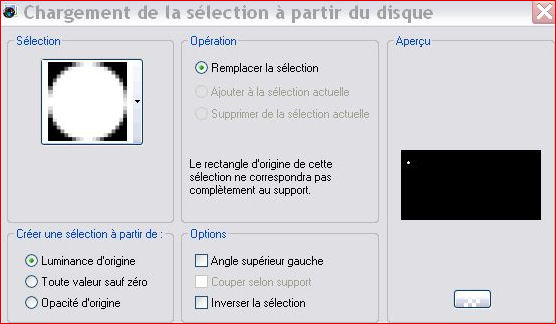 34- Outil, Pot de peinture, remplir de #db0100 Sélections, Désélectionner tout 35- Effets, Effets 3D, Biseautage intérieur, couleur #ffffff 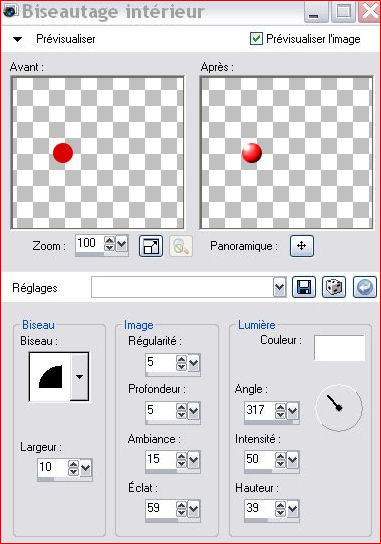 36- Effets, Mura's Meister, Copies 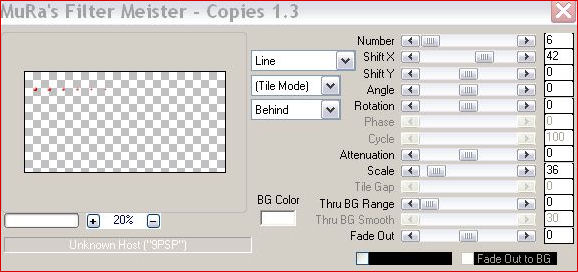 37- Image, Rotation libre, à Droite, 90 Degrés ( réglages idem étape 4) Placer à gauche comme sur le tag avec l'outil Sélectionner ( K) 38- Effets, Effets 3D, Ombre portée, Couleur #000000 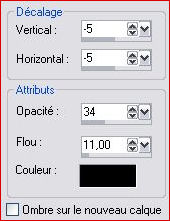 39- Calques, Dupliquer Image, Miroir Image, Renverser 40- Edition, Copier l'image TUBE VISAGE NO 7 Edition, Coller, Coller comme nouveau calque sur le tag 41- Image, redimensionner à 80 % (Redimensionner tous les calques non coché !) 42- Effets, Effets 3D, Ombre portée, Couleur #000000 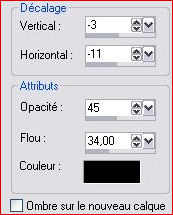 43- Vous devriez avoir cette palette de calques 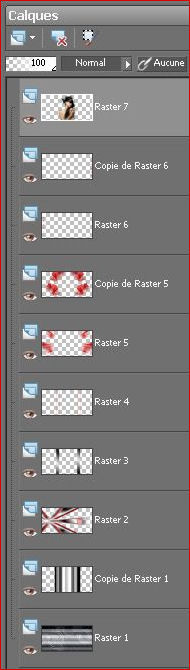 44- Edition, Copier l'Image19.png Edition, Coller, Coller comme nouveau calque sur le tag 45- Image, redimensionner à 50 % (Redimensionner tous les calques non coché !) 46- Effets, Effets 3D, Ombre portée, Couleur #000000 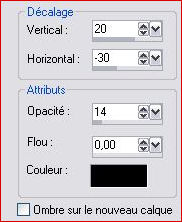 47- Calques, Dupliquer Image, Miroir Placer quelque papillons, comme sur l'exemple où à votre convenance 48- Image, Redimensionner à 50 % (Redimensionner tous les calques non coché !) Réglages, Netteté, Netetté Placer les petits papillons, comme sur l'exemple où à votre goût 49- Calques fusionner, Fusionner Tous 50- Image, Ajouter des bordures, couleur #db0100  51- Image, Ajouter des bordures,Symétriques, Couleur #000000, de 40 pixels 52- Image, Ajouter des bordures,Symétriques, Couleur #db0100, de 1 pixel 53- Edition, Coller, Coller comme nouveau calque sur le tag (votre image est toujours en mémoire !) 54- Image, Redimensionner à 30 % (Redimensionner tous les calques non coché !) Placez le papillon en haut à gauche 55- Calques, dupliquer Image, miroir Placez en bas à droite comme sur l'exemple 56-Signez votre travail Calques, Fusionner, Fusionner tous 57- Enregistrez au format JPEG __________________________________________________ J'espère que vous avez pris plaisir à faire ce tutoriel... N'hésitez pas à me contacter en cas de problème et merci de votre visite ... ___________________________________________________ D' autres belles versions  Merci à Clava de bien vouloir tester mes tutos  Anja  Marion  Kitty ___________________________________________________ créé le 16/03/2010 |